Publicité
|
|
Aller au début de la ligne |
||
|
ou
|
|||
|
|
Aller au bout de la ligne |
||
|
ou
|
|||
|
|
Aller à gauche d'un caractère |
||
|
|
Allez droit un mot |
||
|
|
Allez à droite un caractère |
||
|
|
Se déplacer entre le début de la ligne et la position actuelle du curseur. Cela vous permet de changer quelque chose et de revenir à la position d'origine |
|
|
Supprimer le caractère sous le curseur |
||
|
ou
|
|||
|
|
Supprimer tous les caractères après le curseur sur la ligne actuelle |
||
|
|
Supprimer le caractère avant le curseur |
||
|
ou
|
|
|
Couper le mot avant le curseur et l'ajouter au presse-papiers |
||
|
|
Couper la partie de la ligne après le curseur et l'ajouter au presse-papiers |
||
|
|
Couper la partie de la ligne avant le curseur et l'ajouter au presse-papiers |
||
|
|
Collez la dernière chose que vous avez coupée dans le presse-papiers. Le y ici signifie « coup sec » |
|
|
Mettre en majuscule chaque caractère du curseur à la fin du mot actuel, en convertissant les caractères en majuscules |
||
|
|
Démajuscule chaque caractère du curseur à la fin du mot actuel, en convertissant les caractères en minuscules |
||
|
|
Mettre en majuscule le caractère sous le curseur. Votre curseur se déplacera à la fin du mot courant. |
|
|
Complétez automatiquement le fichier, le répertoire ou la commande que vous saisissez |
|
|
Aller à la commande précédente dans l'historique des commandes |
||
|
ou
|
|||
|
|
Aller à la commande suivante dans l'historique des commandes |
||
|
ou
|
|||
|
|
Rétablir les modifications apportées à une commande que vous avez appelée à partir de votre historique, si vous l'avez modifiée |
||
|
|
Rappelez la dernière commande correspondant aux caractères que vous fournissez. Appuyez sur ce raccourci et commencez à taper pour rechercher une commande dans votre historique bash |
||
|
|
Exécutez une commande que vous avez trouvée avec Ctrl + R |
||
|
|
Quitter le mode de recherche dans l'historique sans exécuter de commande |
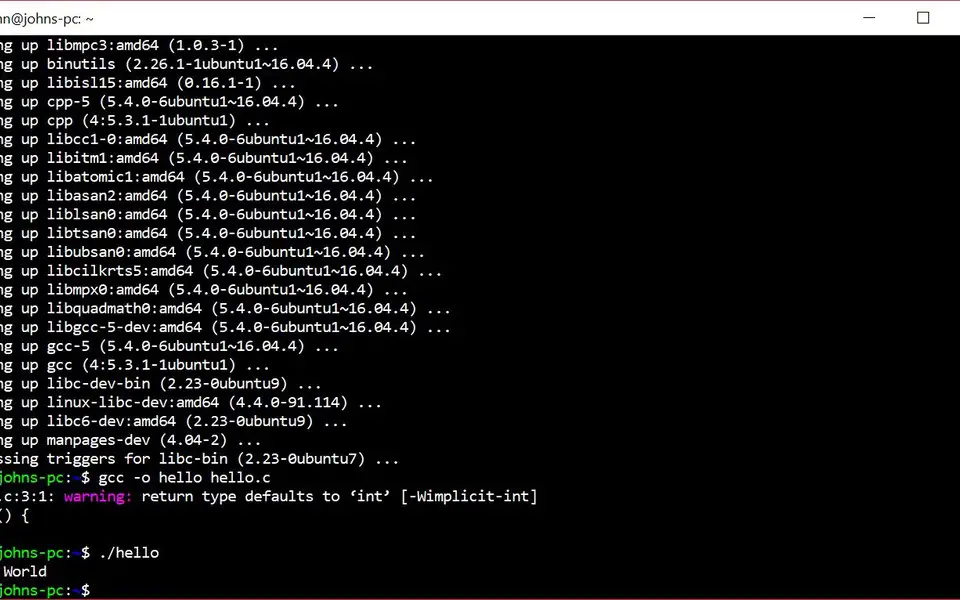
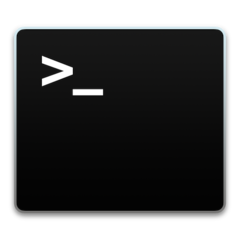



Quel est votre raccourci clavier préféré Bash (Unix shell) Avez-vous des conseils utiles pour le programme ? Faire savoir aux autres.
1111328 62
500181 4
412240 23
369307 5
309168
279569 1
Il y a 14 heures
Il y a 15 heures Mis à jour !
Il y a 18 heures Mis à jour !
Il y a 18 heures
Hier
Il y a 3 jours
En son yazılar